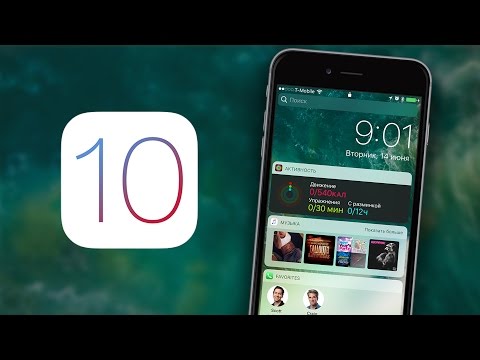Что вам нужно
На протяжении многих лет было множество приложений для iOS, которые напоминают вам, где вы припарковались. Некоторые из них являются автономными приложениями с одним назначением. Другие, такие как популярное программное обеспечение GPS / вождения Waze, включают средство напоминания о парковке.
Однако с выпуском iOS 10 Apple представила приятное улучшение: напоминания о парковке, встроенные прямо в приложение Maps, встроенное прямо в iOS. Теперь легко проверить, где находится ваш автомобиль без сторонних приложений … или помнить о себе.
Так что вам нужно? Сначала вам понадобится устройство iOS с чипом GPS (все iPhones и iPart с поддержкой сотовой связи) с iOS 10 или более поздней версией, доступной сейчас.
Во-вторых, вам понадобится автомобиль с интеграцией Apple CarPlay или какой-то встроенный Bluetooth (напоминание о парковке использует потерю соединения CarPlay / сигнал Bluetooth в качестве маркера, который автомобиль припаркован). Если ваш автомобиль не оснащен Bluetooth, вы всегда можете добавить его самостоятельно с помощью одного из этих наборов.
Если вы соответствуете этим двум требованиям, давайте посмотрим на то, что функция включена и связана с вашим автомобилем, а затем как его использовать.
Как настроить это
По умолчанию новая функция должна быть включена в iOS 10 без каких-либо суматохи от вашего имени, но это не означает, что все всегда идет гладко.
Убедитесь, что напоминание о парковке автомобиля включено
Требуется только секунда или два, чтобы проверить, включена ли настройка, поэтому давайте сделаем это сейчас. На устройстве iOS откройте меню «Настройки» и прокрутите страницу вниз до тех пор, пока вы не увидите запись для приложения «Карты», как показано ниже.


Соедините свой телефон с автомобилем
Если вы еще не использовали Bluetooth в своем автомобиле для телефонных звонков или воспроизведения музыки, вам нужно сделать минутку, чтобы соединить телефон с автомобилем. Хотя процесс настройки варьируется от автомобиля к транспортному средству, сторона iOS вещей всегда одинакова.
Вам нужно будет установить стереосистему вашего автомобиля или приборную панель в режим сопряжения Bluetooth, затем перейдите в «Настройки»> «Bluetooth» на вашем iPhone.

Помните, что система работает только в том случае, если ваш Bluetooth включен. Если вы отключите Bluetooth, вы не получите напоминания о парковке, потому что ваш телефон не будет знать, когда ваш автомобиль рядом.
Как использовать напоминание о парковке
Как только вы убедитесь, что напоминание о парковке включено и ваш телефон связан с вашим автомобилем, напоминание о парковке автоматически будет устанавливаться каждый раз при парковке и выходе из автомобиля. Вы можете абсолютно игнорировать эту функцию, пока она вам не понадобится,но вы можете захотеть взаимодействовать с ним проактивно.
Во-первых, давайте посмотрим, как вы можете использовать функцию Parked Car, даже если вы ничего не делаете. Каждый раз, когда вы находитесь вдали от своего автомобиля, вы можете проверить свои уведомления. На скриншоте ниже вы можете увидеть напоминание о парковке на панели уведомлений об заблокированном экране iOS 10 и найти «Направления карты». Там вы найдете запись для «Parked Car».



Есть, однако, некоторые удобные функции, которые лучше всего доступныдо вам действительно нужно найти свой автомобиль.
Когда вы сначала припаркуете свой автомобиль и выходите, iOS заметит, что вы припаркованы. Вы можете немедленно подтянуть функцию Parked Car и сделать несколько удобных вещей. Во-первых, вы можете нажать кнопку «Изменить местоположение», если вы заметили, что местоположение GPS немного искажено или в противном случае неточно, и переместите маркер парковки. Если, например, ваш автомобиль похоронен в гигантской многослойной парковочной структуре, может быть удобно перемещать маркер на фактический вход на улицу в парковочную структуру, чтобы инструкции по возвращению вернули вас к соответствующему входу.
Говоря о гигантских парковочных структурах, это приводит нас к двум другим удобным функциям: функции фото и примечаний. Вместо того, чтобы открывать приложение для камеры и делать снимок напоминания о парковке, например, надпись «Этаж 1: Проход 28A», вы можете щелкнуть изображение прямо в меню напоминания о парковке знака (или любой другой соседней ориентир, которая будет помогите найти свой автомобиль) или поместите текстовую заметку в слот для заметок.
Теперь вы больше не будете тратить время на поиски своего автомобиля.Еще лучше, если Bluetooth включен и ваш телефон сопряжен с вашим автомобилем, вы можете воспользоваться еще одной замечательной функцией iOS, представленной в напоминаниях на базе iOS 9, которые срабатывают при выходе из вашего автомобиля.